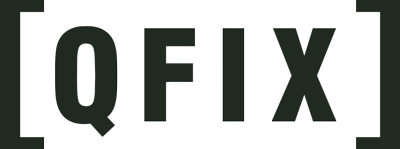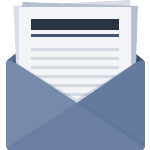Moni toimisto-ohjelmien käyttäjä kaipaisi toisinaan jotakin näppärämpää taitto-ohjelmaa kuin Word, jolla ei tahdo saada visuaalisesti kivaa jälkeä millään. Näissä tilanteissa Powerpoint on yleensä lähin vaihtoehto. Siihen on helppo asetella tekstit ja kuvat haluamaansa muotoon, mutta ensin täytyy löytää siitä pari perusasetusta – etenkin jos materiaalia aiotaan tulostaa.
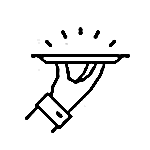
Kuinka Powerpoint-sivuasetuksia muutetaan
Powerpointin sivun oletusasetuksena on tuottaa esitys tietokonenäytölle, joten sen mittasuhteet ovat jotakin ihan muuta kuin A4. Dokumentin mittoja voi kuitenkin muokata varsin helposti Rakenne-välilehden alla, valitsemalla Dian koko ja Sivun asetukset.
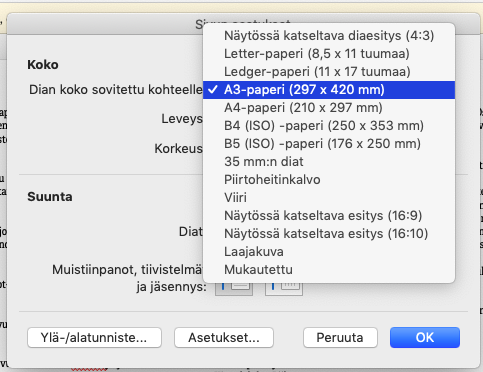
Kuinka muokkaat väriteemaa Powerpointissa
Omat brändivärit saa tallennettua niin ikään Rakenne-välilehdellä. Oletusvärikarttojen alta löytyy väkänen, josta klikkaamalla saa esiin vaihtoehdon Värit (sekä Fontit ja Taustatyylit). Klikkaa Värit->Mukauta värit. Valitse väriruutu (valintatyökalu avautuu) ja syötä sille haluamasi värikoodi.
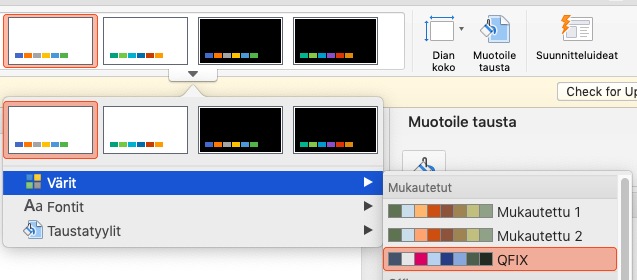
Kuinka Powerpointissa lisätään sivulle palstoja
Haluatko tekstin useampaan palstaan eli sarakkeeseen? Se käy helposti Muodon muotoilun avulla. Valitse Tekstiasetukset ja Tekstiruutu.
Kaikki sivun kuvakaappaukset ovat mäkkiversiosta, mutta PC:lle löytyy samat vaihtoehdot myös tekstilaatikon asetteluun.
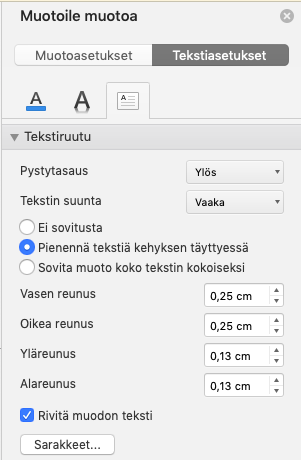
+1 Powerpoint-pikatyökalut
Oletko huomannut, että työkalujen yläpuolelta löytyy Pikatyökalut-rivi, johon voit itse lisätä komentoja, joita käytät jatkuvasti? Ehkäpä Ryhmitys tai sen purku, Pyöristetty suorakulmio tai Äänen tallennus voisi olla sellainen?
Siitä vain valitsemaan listalta omasi!

Klikkaa väkäsestä niin saat kaikki vaihtoehdot esiin.